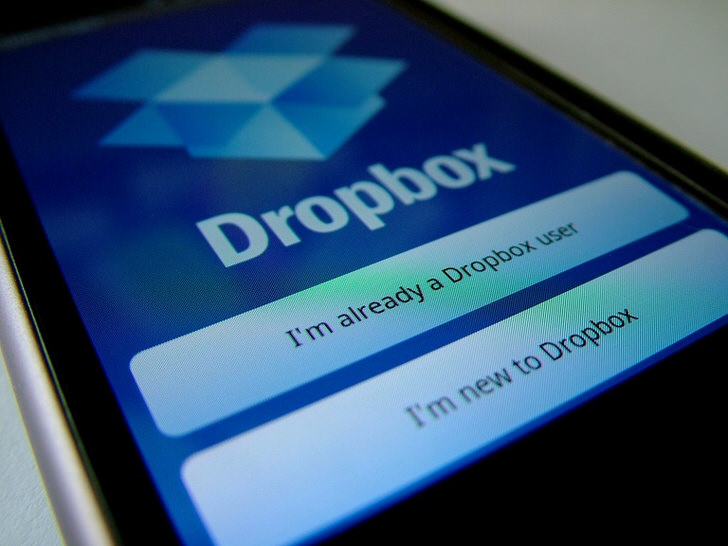AutomateItというアプリを使いこなそう、そして立派な記事を書いて紹介してやろうとかれこれ一月以上悪戦苦闘していますが、なかなか思うように使いこなせません。
しかしやっとひとつ納得できる設定ができたので紹介します。
まずAutomateItというアプリはさまざまなトリガー(きっかけ)をもとに動作をさせて自動化できるように設定できるアプリです。無償版と370円(記事執筆時点)の有償版とあります。無償版でもそこそこ使えますが、一度に複数のトリガーや動作を割り当てることができず体験版と思ったほうがいいでしょう。このアプリのような応用範囲の広いアプリは370円ぐらいなら高くはないはずです。可能性は無限ですから買うことを強くおすすめします。
まだまだ満足のいく設定にはできていませんが、試行錯誤を繰り返しているうち動きはわかってきましたのでいずれ元は取れると確信できます。ていうかもう取れていると思ってます。
今日はそんなAutomateItによる自動化機能でBluetooth機能を設定する方法を紹介します。iPhoneでは脱獄アプリのActivatorで任意のアクションをトグルとして様々な機能を割り当てることができますが、それと似たことをします。ホーム画面上にアイコンを作ってそれをタップするとBluetooth機能がON/OFFと切り替わるというものです。Bluetoothを切り替えるだけのアプリを使っていましたが、それだけのためにアプリをインストールするというのもどうかなと思っていたのでこれができるようになるとスッキリします。
【関連】

AutomateItの自動化機能の応用
AutomateItアプリでBluetoothのオンオフトグル作成
まずは基本的な使い方も含めながら進めていきます。
1.AutomateItを起動したら+ルールの追加をタップします。
2.上にBluetoothともう名前をつけてしまってありますが気にしないでください。その下にトリガー、アクション、ルールと見出しがあります。ここを順番に設定していきます。まずはトリガー(きっかけ)です。いろいろなきっかけがありますがここでは手動で実行するトリガーとして手動で実行するというものを選択しておきます。
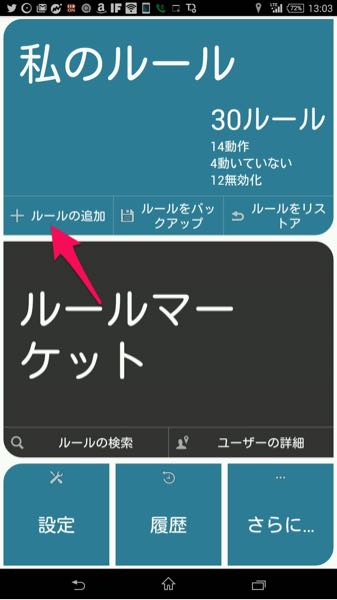
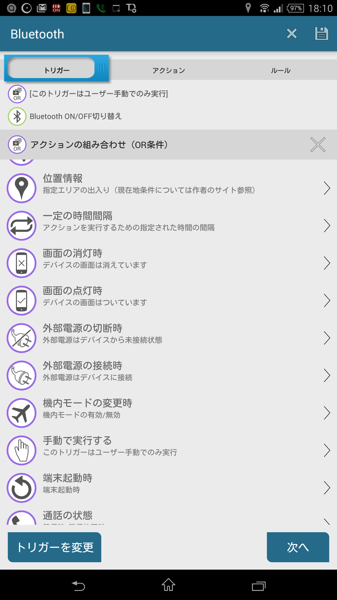
3.有償版を買うとここで複数のトリガーを選択できますが、とりあえずここでは手動一択で大丈夫です。「手動で実行する」という項目をトリガーにしたら「次へ」をタップします。
4.次に設定するのはそのときのアクションです。同じくいろいろなアクションを選択できる中で今回はBluetoothを選択し、「Bluetooth ON/OFF切り替え」を選び「次へ」をタップします。
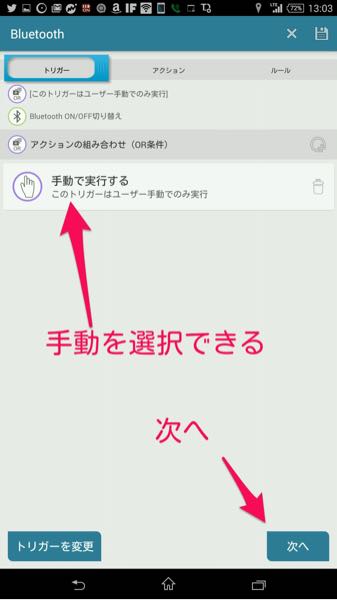
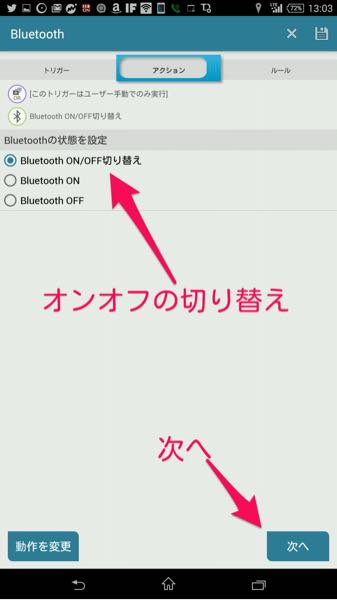
5.3つめに設定するのはルール名とその他の項目ですが、ここではルール名だけ決めればOKです。Bluetoothの切り替えだけなのでBluetoothという名前にしておきます。あとは保存してアプリを終了して構いません。
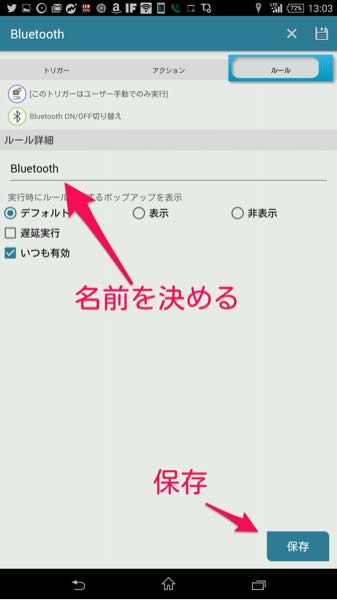
これでAutomateItでの設定は終わりです。
ホーム画面にてウィジェット追加
次はホーム画面でウィジェット作成を行います。Android端末によって多少画面遷移が違うかもしれませんが、我が愛機ズルトラで説明します。他の機種でも似たような機能はあると思います。
1.ホーム画面を長押しすると画面が上下に別れ、ホーム画面とウィジェットほかの機能アイコンが並びます。このうちのウィジェットをタップします。
2.画面に配置可能なウィジェットがたくさん出てくると思うのでスクロールさせてAutomateItのアプリを探します。見つけたらそれをタップです。
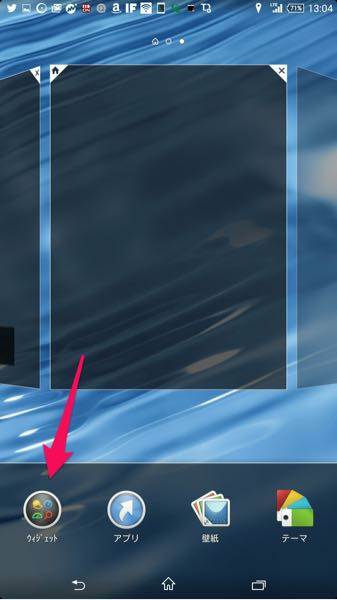
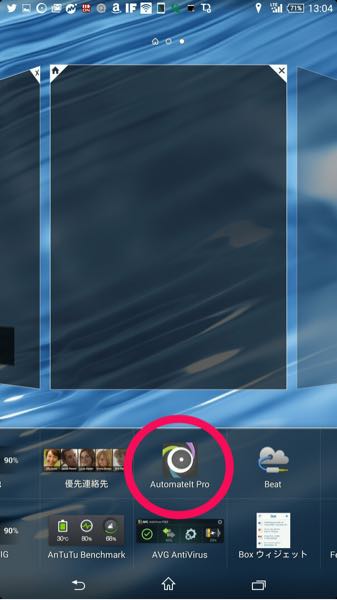
3.次に現れた画面ではAutomateItアプリで登録されている機能を選ぶことができます。▼をタップしていろいろ登録されている中からさきほど登録したBluetoothを探して登録します。あとはそのままで構わないでしょう。最後にウィジェットの作成をタップします。
4.そうするとホーム画面にアイコンが1個追加されます。
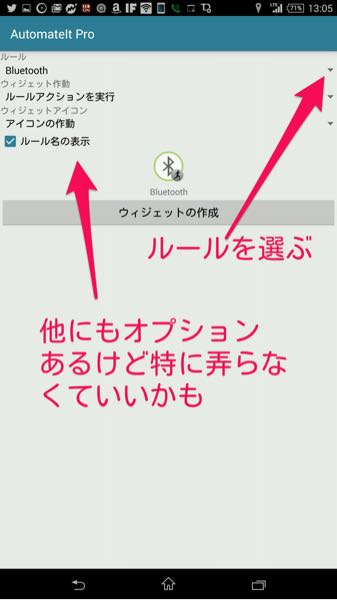

▼そのウィジェットアイコンをタップする度に画面にもメッセージが一瞬表示されてBluetoothがオンになったりオフになったりします。気持ちいー!

今日の@semiboze(半禿)はこう思ったよ
今回はAutomateItの機能の一つを紹介しましたが、このアプリはさまざまな設定ができて実に遊び甲斐があるアプリです。今構築しようとして一所懸命検証しているのは家と会社にいるときは自動でWi-FiがONになって、それ以外ではテザリングオンになる機能です。なかなか思ったように動きませんが、この試行錯誤がまた面白いです。
他のアプリ(特定の場所でWi-Fiがオンになる)とも組み合わせたりして実現させたいのですがなかなか完璧にうまくいきません。でもできたら感動モノですので完成させてこのブログで紹介できたらうれしいです。
AutomateItは応用範囲が無限大なので、ほかにもできたらまた紹介しますのでお楽しみに。
一部 するぷろ for iOS(ブログエディタ) – Gachatechで編集しました。